この記事の監修SEO会社

株式会社NEXER
2005年にSEO事業を開始し、計10,000社以上にSEOコンサルティング実績を持つSEOの専門会社。
自社でSEO研究チームを持ち、「クライアントのサイト分析」「コンテンツ対策」「外部対策」「内部対策」「クライアントサポート」全て自社のみで提供可能なフルオーダーSEOを提供している。
SEOのノウハウを活かして、年間数百万PVの自社メディアを複数運営。
「サイトマップを作るのが面倒」「サイトマップは本当にSEO効果があるの?」など、サイトマップの必要性がよく分からないという方もいるのではないでしょうか。
サイトマップには、XMLとHTMLサイトマップがあり、この2つはまったく用途が異なります。XMLとHTMLサイトマップの違いや設置した際のメリットについて理解できれば、よりSEO効果の高いサイトを作ることができます。
この記事では、サイトマップの基本的な情報から、XMLとHTMLサイトマップの作成方法まで紹介します。
もしSEO対策の基本から対策方法まで全て詳しく知りたい場合は「SEO対策とは?検索上位表示を狙う方法まとめ!」の記事でSEO対策の情報をまとめているので参考にしてみてください。
目次
サイトマップとは
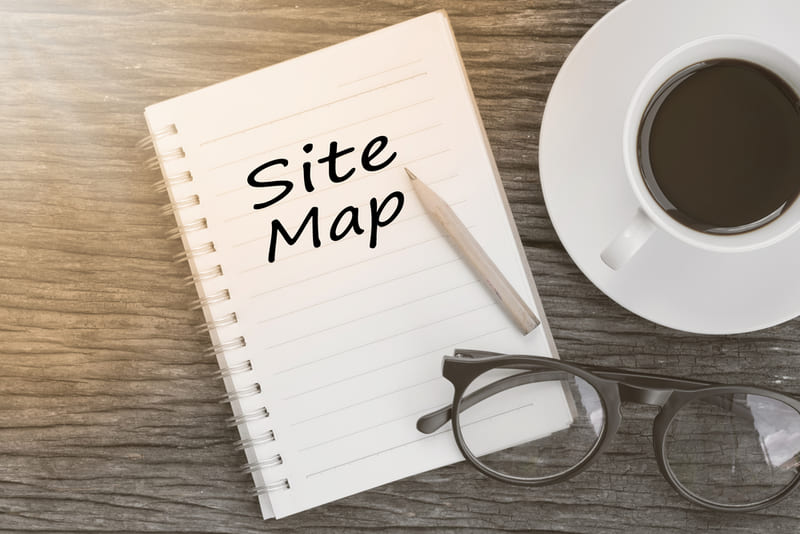
サイトマップとは、サイトを俯瞰するために設置するものです。サイトマップを作成することにより、googleとユーザーの両方にサイトの情報を分かりやすく伝えることができます。とくに情報量が多いサイトの場合、どこにどのような情報があるのかがすぐには分かりません。
サイトマップを設置することで、Googleのクローラー(サイトを訪問して情報を収集するロボットのこと)がサイトの情報を収集しやすくなり、新たにアップしたページをすぐに検索エンジンに評価してもらえるようになります。
また、ユーザーは、サイトマップがあることで現在表示されているページがどのカテゴリーに含まれるのかが分かりやすくなります。サイト上で迷子になることがなくなり、快適に使用できるようになります。
サイトマップを作成することで、Googleがサイトの構造を理解しやすくなるため新たなページの評価もれがなくなり、ユーザーの快適性を追求できることで滞在時間を伸ばすことが可能です。
サイトマップの種類
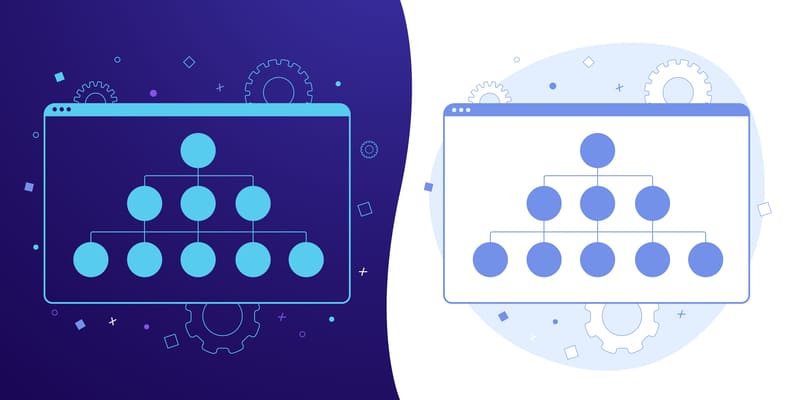
サイトマップには2種類が存在します。それがXMLサイトマップとHTMLサイトマップです。SEO対策には、この2つのサイトマップを設置することが大切です。
以下でXMLサイトマップとHTMLサイトマップのそれぞれの特徴を説明します。
XMLサイトマップ
XMLとは、エクステンシブル・マークアップ・ランゲージの略語です。XMLは、HTMLと同じくインターネットで広く利用されている言語です。文章や構造をXML形式で記述してサーバー上にアップすることにより、その内容を検索エンジンに伝えられます。
XML形式のサイトマップは、ユーザーの目には映りません。あくまでも検索エンジンに収集してもらうためだけに作成します。
XMLサイトマップを作ると、Googleのクローラーがサイトマップの存在に気がつきます。クローラーがXMLサイトマップを読み込むことで、サイトの構造やページの情報を理解してくれます。リンクのURや最終更新日などです。
そして、サイトマップを頼りにサイト内を巡回して、評価に必要となる情報を集めます。集められた情報は、Googleのデータベースに保存されます。検索エンジンは、そのデータベースの中から検索結果を返しているのです。
つまりは、新規コンテツを作成しても、クローラーが情報を取得してデータベースに保存されなければ検索結果に反映されません。クローラーにコンテンツの情報を取得してもらいやすくするためには、XMLサイトマップが必要不可欠です。
HTMLサイトマップ
HTMLサイトマップとは、Googleに情報を収集してもらうXMLサイトマップとは逆に、ユーザー用に作成します。地図のような役割を果たし、各ページへ簡単に移動できるリンク集でもあります。パソコンの場合はフッターに、スマホはヘッダーに多く設置されています。
初めてサイトを訪れたユーザーは、当然のことながらどこに情報があるのかが分かりません。サイトマップを作っておかないと、ユーザーがサイト内で迷子になってしまう可能性が出てきてしまいます。
また、リンク集の役割を果たしているため、現在の表示ページから次の見たいページに簡単に移れます。ユーザーの興味を引くコンテンツを増やしてサイトマップに表示できたら、サイトへの関心を高めることが可能です。その結果として、滞在時間を増やし、再訪問率を上げられます。
とくにスマホの場合は画面上の表示領域が狭いため、規模が大きいサイトになるほどにHTMLサイトマップの存在は必要不可欠です。
最近のサイトマップには従来の簡素なリンク集だけでなく、プルダウン式、写真や画像とサイトマップページをつなぐといった手法も取られています。
サイトマップのSEO効果
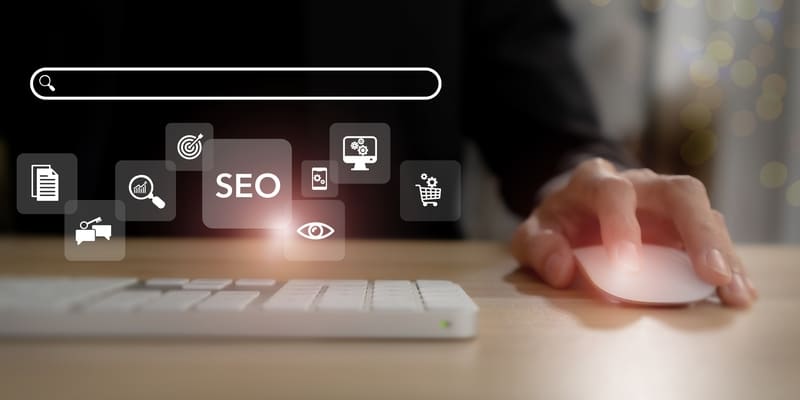
サイトマップを設置するとSEO効果が見込まれます。XML、HTMLサイトマップのそれぞれのSEO効果について解説します。
XMLサイトマップのSEO効果
検索エンジンは、必ずサイト内のすべてのページを評価できているわけではありません。
クローラーは、ページ内のリンクをたどりながらサイト間を移動し、サイト内の情報を集めます。集めた情報はいったんgoogleのデータベースに載せ、そこから検索エンジンが評価をつけています。
クローラーはロボットのため、ひとつひとつの情報を吟味することはせずに網羅的に集めています。そのため、どうしても一部の情報の取り残しが出てくる可能性があります。
とくに構造が深い、情報量が多いサイトなどでは情報を収集しきれない場合があります。クローラーが情報を集められないと、Googleのデータベースに蓄えられません。その結果、作成したコンテンツの一部が検索結果に反映されなくなります。
検索エンジンに評価されるためには、クローラーにすぐにでも認識してもらう必要が出てきます。XMLサイトマップは、クロールの促進をうながしてくれる効果があります。
たとえば、SEO対策をした優良なコンテンツを作成してサーバーにアップしたときに、クロールがそのコンテンツを発見してくれないと、せっかくのコンテンツが活かされません。クロールを促進することで、いち早く検索結果に反映させることができます。
XMLサイトマップを作ったからといって直接的にSEO効果はありませんが、間接的に効果を発揮してくれます。
HTMLサイトマップのSEO効果
HTMLサイトマップは、googleに直接的に働きかけるような効果を持ちません。ユーザーの利便性を高めることで、ユーザビリティを上げる効果が期待できます。
HTMLサイトマップを設置していないサイトの場合、ユーザーはサイト内で迷子になり、目的のページまでたどり着かない可能性が出てきてしまいます。ユーザーの利便性を大いにそこなうため、離脱率が上がることにつながりかねません。
一方、HTMLサイトマップを設置した場合は、ユーザーが目的のページにスムーズに移動できるようになるため、サイト内の関連するほかのコンテンツも見てくれる可能性が高まります。回遊性が上がり、ユーザーの満足度の向上につながります。その結果、滞在率アップが期待できるでしょう。
このように、ユーザビリティの向上に役立つのがHTMLサイトマップですが、メリットはそれだけではありません。
googleは、ユーザーの役に立つコンテンツは検索順位の上昇に関係があると認めています。つまりは、ユーザビリティの低いコンテンツは検索順位が下がりやすく、高いサイトは検索順位が上がりやすくなるわけです。
サイトマップが必要なサイト

サイトマップはすべてのサイトで必要になるわけではありません。ここでは、とくにサイトマップが必要となるサイトについて紹介します。
以下のケースは、サイトマップを設置することがSEO対策につながるため、まだ設置していない場合はすぐに導入を検討してみましょう。
サイトの規模が大きい場合
Googleは適切に各ページにリンクを設置し、ページ間を移動できる状態にしていれば、クローラーがほとんどの情報を入手できるといっています。
しかし、サイトの規模が大きい場合は、内部リンクの数も増えてしまうことになります。必然的にクローラーの処理数が上がることで、検出できるコンテンツにもれが生じる可能性が出てきます。
大規模なサイトは構造も複雑化するため、くまなくクロールに情報を収集してもらうことが難しくなります。新しいページや更新されたばかりのページは、とくにクロールが見つけにくくなるため、サイトマップの存在が必要不可欠になってきます。
孤立したページが存在する場合
サイト内のどこからもリンクをたどって訪問できないページ、適切にリンクを設置できてないページが存在すると、そのページをクロールは認識できません。サイト全体から見ると、そのページだけが孤立していることになります。
孤立したページもサイトマップを設置することで、クロールが見つけやすくなります。
HTMLのマークアップ言語は、ときどき記入もれや書き間違いなどが多くあり、リンクが正常に働かないケースがあります。リンクタグのつけ忘れや書き間違いがないともいいきれないため、サイトマップを作ることで一部のページをGoogleが見落とさなくなります。
新規ドメインの場合
新規ドメインの場合は、サイトがまっさらな状態のため、外部からのリンクも少ない状況にあります。googleのクロールは、サイト内のリンクをたどることにより、ページ間を移動して情報を入手しています。
つまり外部リンクが少ない場合は、クロールは自サイトを見つけられない可能性が出てくるのです。サイトが見つからないと検索エンジンには載らないため、いくらSEO対策をしても意味のないサイトになってきます。
新規ドメインのサイトは、サイトマップを作成することでGoogleにサイトの存在を認知させることができます。
リッチメディアコンテンツが多数含まれている場合
サイトにリッチメディアコンテンツ(画像や動画)が多く含まれている場合は、網羅的に情報を集めているGoogleのクローラーだけでは、十分に情報を入手できない可能性があります。クローラーは、リッチメディアコンテンツを収集するのが不得手だからです。
画像検索や動画検索、googleニュースなどでクリック数を伸ばしたい場合は、サイトマップに追加情報を提供することで、もれてしまった情報を収集してもらうことができます。
サイトマップが不要なサイト

サイトマップの設置はSEO効果を高めますが、一方で設置してもあまり効果が見込めないサイトも存在します。このようなサイトは、現在は無理に設置する必要はありません。
サイトの規模が小さい場合
サイトの規模が小さい場合は、XML、HTMLサイトマップはあまり必要ありません。Googleのクローラーが情報収集するページ数が少なく、構造も簡単なため、情報の取り残しが少ないからです。
また、外部にWEBサイトの発注を頼んだ場合、サイトマップのページは作らないほうがコストは安くすみます。サイトの規模が小さいのなら、サイトマップを作らずにメニュー部分だけ設置すれば、ユーザーの利便性も十分です。
サイトマップを置くスペースも節約できるので、その部分の空間をほかの要素として活用できます。
内部リンクが充実している場合
内部リンクがすべてのページにはられているサイトは、クローラーが情報収集しやすいサイトといえます。
クローラーはリンクをたどって、ページからページ間を移動しています。途切れのないリンクを設置することで、重要なページを含むすべてのページをインデックスしやすくなるのです。内部リンクが充実している場合はサイトマップはあまり必要ありません。
ただし、内部リンクをすべてのページにはるだけでなく、リンク機能が適切に作動しているのかも重要です。機能しないリンクがあると、ページの一部の情報がGoogleに伝わりません。
画像や動画、ニュースページが少ない場合
画像や動画などのリッチメディアコンテンツやニュースコンテンツが少ないページの場合、サイトマップを作る必要はあまりありません。
リッチメディアコンテンツやニュースコンテンツが多い場合ならば、Googleのクロールだけでは収集できない可能性があるため、サイトマップは必要です。リッチメディアコンテンツやニュースコンテンツは容量が大きくなる傾向があり、クローラーが苦手なジャンルだからです。
しかし、それらのコンテンツの少ない(サイトの主要コンテンツではない)場合は、コンテンツ量が少なくなるため、Googleのクロールだけでの収集で事足ります。
サイトマップを作成するメリット

サイトマップを設置することでどのようなメリットが得られるのかについて説明します。
検索ユーザーと検索エンジンに認識させられる
サイトマップの設置することにより、構造が複雑化したサイトや大規模なサイトでも、クローラーがすみずみまで情報を収集しやすくなります。また、クローラーがページ情報だけでなく更新頻度を把握しやすくなるというメリットもあります。
クローラーは、ネット上を常に巡回し、新たなページを発見するとそれを新たに検索結果に登録します。すでに登録されているページに関しては、ページ内容が前回のクロール時から更新されていればその部分を認識しなおします。サイトマップを設置すると、新規ページを検索エンジンがインデックスしやすくなるのです。
そして、サイトマップを作成しておくと、ユーザーがスムーズに知りたい情報にたどりつきやすくなります。ユーザーの満足度が上がることにより滞在時間が伸び、再訪問率も上がります。その結果、ユーザーにとって使い勝手がよい良質なサイトとGoogleに判断されて、上位に表示されやすくなります。
クローラーが情報収集しやすく、ユーザーの使い勝手がよいサイトは、ユーザビリティとクローラビリティが高いサイトと判断されて、Googleから高評価を受けます。つまりは、サイトマップを作成しておくことで、検索ユーザーと検索エンジンの両方にサイトが認識されやすくなり、SEOの効果も生まれるということです。
サイト全体の構造を把握できる
サイトマップは、サイト全体の構造を理解するときに役立ちます。
規模が小さいサイトならば、すぐに構造が理解できるためそれほどサイトマップは必要ではありません。しかし、規模が大きいサイトの場合、カテゴリーやページ数が多くなるため、どこに今探しているページがあるのかが分からなくなってしまいます。
とくに、ページ内容の重複や必要な情報が載ったページの表示もれなどが大規模サイトでは起こりやすいので、サイトマップを作成することにより確認しやすくなります。
また、HTMLサイトマップの場合、ユーザーの悩みや目的ごとのカテゴリー分けしたサイトマップを作ることで、情報量の多いサイトでもひとめでサイトの趣旨や扱っているものなどを理解しやすいというメリットがあります。
プロジェクトメンバーと共有しやすくなる
サイトマップを作っておけば、あとでサイトを改良するときやページを増やすときなどに便利です。
サイトを作成するのがひとりの場合ならばあまり関係ありませんが、複数人で作業にあたる場合はまずはサイトの構造をよく理解しておく必要が出てきます。サイトマップがあればサイトの構造がすぐに理解できるため、作業に入りやすくなります。
外注でサイトの作成を頼む場合も、情報を共有できて的確な指示が出せるだけでなく、見積もりが取りやすくなります。
サイトマップの作成方法
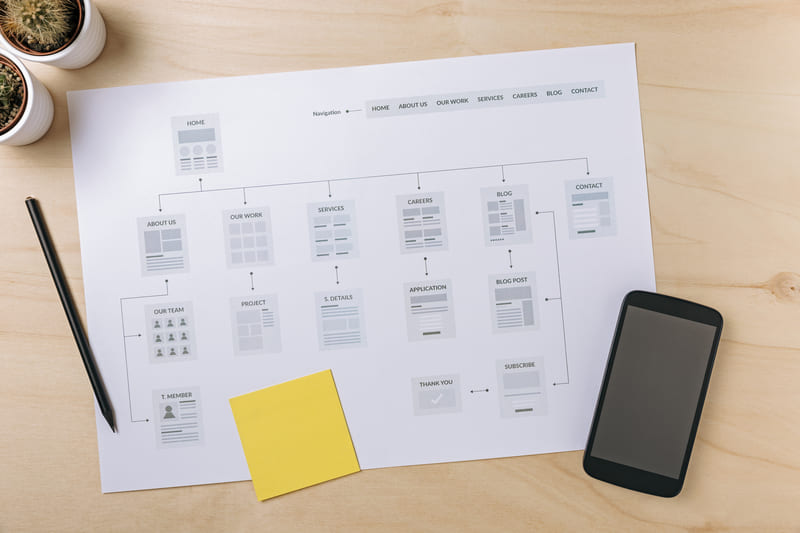
サイトマップは、XMLとHTMLサイトマップの両方を作成することをおすすめします。両方のサイトマップを作成することにより、検索エンジンとユーザーの両方に的確な情報を届けることが可能になります。
では、実際にサイトマップを作成する方法について以下で解説していきます。
XMLサイトマップの作成方法
XMLサイトマップはテキストファイルなので、テキストエディタがあれば作成できます。しかし、コードは手動で書く必要があるため、エンジニアの知識が必要不可欠です。管理や更新も手間がかかるため、できればWordPressのプラグインを使用するようにしましょう。
WordPressでは、プラグインをダウンロードしてから各種設定を行います。どのプラグインもダウンロードまでは同じ動作を行います。
作業手順としては、
1.WordPressにログインし、プラグインから新規追加を選びます。
2.検索ボックスに、プラグイン名を入力してください。
3.今すぐダウンロードを押して、有効化ボタンを押します。
完了です。
このあと、プラグインを使用して作成したXMLサイトマップをサーバーにアップロードし、クローラーに情報を収集してもらいます。
HTMLサイトマップの作成方法
HTMLサイトマップの作成方法は、2種類あります。テキストエディタに自力でコードを入力する方法とWordPressのプラグインを使用する方法です。
テキストエディタにHTMLコードを入力する(自作)
パソコンに内蔵されているテキストエディタを使用して、HTMLサイトマップを作成する方法です。エディタにタグを直接入力して作成していきます。
HTMLサイトマップには、タグが書かれた基本的なテンプレートが存在しています。テンプレートを活用すれば簡単にサイトマップを作成できるため、エディタに入力する方法もそれほど難易度が高いものではありません。
しかし、テンプレート以外の様式のサイトマップを作成する場合は、コードを自力ですべて入力する必要があり、HTMLコードについての知識も必要になってくるため、大変手間がかかります。
少しでも変更したい場合は、書き直す必要も出てきます。ページの追加やカテゴリーの変更などのWEB内の情報の変化があれば、サイトマップにも影響が出てくるからです。自作のために自動修正がなされず、手ずから修正する必要があります。
WordPressのプラグインを使う(自動)
WordPressのプラグインを使う方法です。
WordPressのプラグインを使用すれば、すべて自動で作成してくれるため、手間がかかりません。さまざまなプラグインがあるため、テンプレートの種類も豊富で、自サイトに合ったデザインが選べます。
また、WordPressでは多くのユーザーが利用しているため、使用方法やセキュリティの惰弱性などの情報が入ってきやすいというメリットがあります。
XMLサイトマップを作成できるWordPressプラグイン

WordPressでは近年、標準仕様でサイトマップの作成が可能となりました。しかし、細かい設定などができず、機能性も充実していません。
細かく設定したいなら、WordPressのプラグインを使用することをおすすめします。
XML Sitemaps
XML Sitemapsは無料で利用できるgoogleのプラグインです。
同じような名前が多いため、WordPress内で検索するときは「XML Sitemaps Auctollo」と入力すると見つかりやすいです。Auctolloはプラグインの製作者の名前です。
作成の手順
1.WordPressにログインしたら、プラグインから新規追加を選びます。
2.検索ボックスに「XML Sitemaps Auctoll」と入力してください。
3.今すぐダウンロードを押して、有効化ボタンを押します。
4.ダッシュボードの設定タブから「XML Sitemaps」をクリックすると設定画面が現れます。
5.ページ下の基本的な設定で「HTML形式でのサイトマップを含める」をオフにします。Additional Pagesは気にしなくても構いません。
6.優先順位の設定でクロールの優先順位を決めます。「優先順位を自動的に計算しない」を選択してください。
7.Change Frequenciesでサイトにクロールが来る間隔を定めます。Sitemap コンテンツは重要なコンテンツだけをクロールする設定です。
8.以下の5つのチェックを入れてください。
・ホームページ
・投稿を含める
・カテゴリーページを含める
・最終更新時刻を含める
・タグページを含める
Excluded Itemsは、デフォルトの状態にしておいてください。
10.設定を更新ボタンをクリックすれば完了です。
XML Sitemap & Google News
XML Sitemap & Google News は、googleのニュース用のサイトマップも作成できるプラグインです。
作成の手順
1.WordPressにログインしたら、プラグインから新規追加を選びます。
2.検索ボックスに「XML Sitemap & Google News」と入力してください。
3.今すぐダウンロードを押して、有効化ボタンを押します。
4.ダッシュボードの設定タブから「表示設定」をクリックすると設定画面が現れます。
5.XMLサイトマップの有効化の「XMLサイトマップインデックス」にチェックを入れて、下部の「変更を保存ボタン」をクリックします。
6.設定から「タクソノミー」タブをクリックします。タクソノミーのカテゴリーやタグは、必ずチェックを入れてください。
7.Authorsタブをクリックして、「authors include」と書かれているチェックを外します。authors includeは著者を含むという意味で、初期設定のままではWordPressのユーザー名を公開するようになっています。プロフィールを公開したい場合は、初期状態にしておきます。
8.設定を更新ボタンをクリックすれば完了です。
All in One SEO Pack
All in One SEO Packは、使用方法が簡単で人気が高いプラグインです。
作成の手順
1.WordPressにログインしたら、プラグインから新規追加を選びます。
2.検索ボックスに「All in One SEO」と入力してください。
3.今すぐダウンロードを押して、有効化ボタンを押します。
4.All in One SEOからサイトマップをクリックします。
5.サイトマップ有効化、高度な設定にチェックを入れます。
6.以下の4つはチェックを外します。
・全タクソノミーを含める
・タグ
・全投稿タイプを含める
・送付ファイル
7.変更内容を保存を押して完了です。
Yoast SEO
Yoast SEOは日本国内ではまだあまり知られていないプラグインですが、海外では圧倒的に人気があります。
作成の手順
1. SEOから一般をクリックします。
2. 機能タブを開くと、XMLサイトマップの表示が出るため、オンに変えます。
3.下の変更を保存ボタンを押すと完了です。
ちなみに、一般タブの横にある「検索での見え方」タブでは、検索エンジンに載せる情報の詳細を設定することができます。
HTMLサイトマップを作成できるWordPressプラグイン

HTMLサイトマップ用のWordPressプラグインを紹介します。自サイトに合った使いやすいプラグインを選んでみてください。
PS Auto Sitemap
PS Auto SitemapはHTMLサイトマップ作成の際の代表的なプラグインです。
しかし、近年はアップグレードがされておらず、これからされるのかも不透明です。セキュリティや機能面で不具合が起きる可能性を考えておいた方がよさそうです。
作成の手順
1.WordPressにログインします。
2.管理画面のダッシュボードのプラグインから新規追加を選びます。
3.検索ボックスに「PS auto sitemap」と入力します。
4.今すぐインストールを押します。
5.有効化をクリックして、設定からPS auto sitemapを選びます。
6.固定ページから新規追加をクリックし、サイトマップのページを新規作成します。※必ず固定ページを作成するようにしましょう。通常の投稿ページでは、プラグインが機能しません。
7.ページ下のビジュアルタブからテキストタブに切り替えます。テキストエディタに変更しました。
8.固定ページタイトルの下の枠に、タイトルとパーマリンクを入れます。パーマリンクとは、この場合はサイトマップのURLのことです。
9.テキストエディタには、PS Auto Sitemapの設定画面にあるコードを入力し、公開するをクリックします。
公開されているかを確かめてください。
WP Sitemap Page
WP Sitemap Pageは サイトの目次風リストを自動生成してくれるプラグインです
作成の手順
1.WordPressにログインします。
2.管理画面のダッシュボードのプラグインから新規追加を選びます。
3.検索ボックスに「WP Sitemap Page」と入力します。
4.今すぐインストールを押します。
5.有効化をクリックして、設定からWP Sitemap Pageを選びます。
6.固定ページから新規追加をクリックします。サイトマップのページが新規作成できました。
7.SettingからHow to useに切り替え、「wp_sitemap_page」をカッコの部分を含んでコピーします。
8.ブロック検索から、ショートコードと入力します。
9.ショートコードにコピーした「wp_sitemap_page」をペーストし、上部の公開するをクリックします。
完了です。
Simple Sitemap
Simple Sitemapは、リスト一覧かカテゴリ一覧の2種類からサイトマップの表示方法が選べます。無料版はシンプルすぎる作りであるため、作成する際は少しカスタマイズが必要かもしれません。
作成の手順
1.WordPressにログインします。
2.管理画面のダッシュボードのプラグインから新規追加を選びます。
3.検索ボックスに「Simple Sitemap」と入力します。
4.今すぐインストールを押します。
5.有効化をクリックします。
6.投稿から新規追加を選びます。すると、投稿作成ページに移動します。タイトルを入力しましょう。
7.ブロック検索から「Simple」と入力し、下の「Simple Sitemap」をタッチします。こちらはリスト一覧を作成するための動作ですが、カテゴリ一覧を作成する場合は「Simple Sitemap Group」をタッチしてください。
サイトマップが作成できました。
詳しい設定は、右側のPost orderingから変更できます。
Sitemap by click5
Sitemap by click5は、まだあまり情報が公開されていないプラグインです。
作成の手順
1.3つのタブに別れていますが、その中のカスタムURLタブをクリックします。
2.Blacklistではサイトマップから除外するリンクを選択できます。
3.ショートコードをコピーしてコンテンツに貼り付けます。
完了です。
XMLサイトマップをGoogleに伝える方法
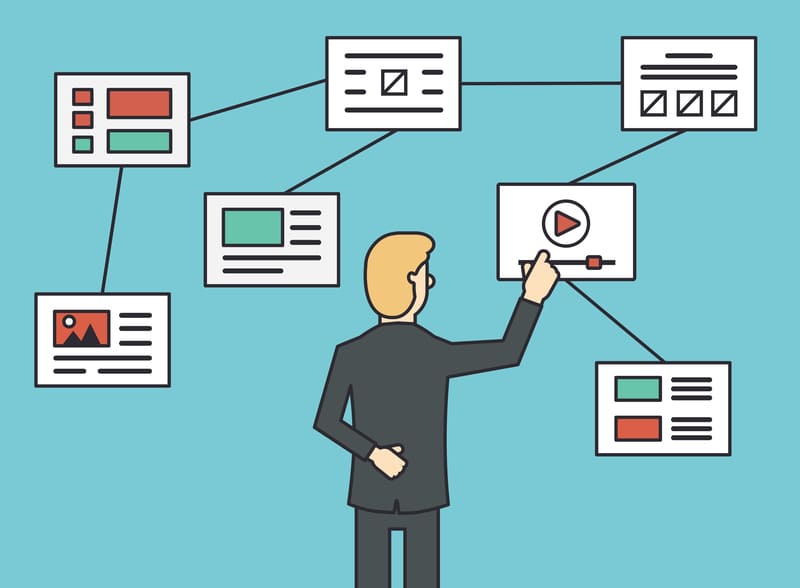
作成したXMLサイトマップをGoogleのクロールに収集してもらう方法を紹介します。
Google Search Consoleに送信する
googleが無料で提供しているGoogle Search Consoleを使用します。Googleアカウントが必要となるため、事前に登録しておきましょう。
作成の手順
1.メニューからサイトマップを選びます。
2.「新しいサイトマップの追加」の下の欄にXMLサイトマップのURLを入力します。
3.横にある送信ボタンを押して、成功の文字がでたら完了です。googleのクローラーが巡回しにきてくれて、XMLサイトマップの情報を取得してくれます。
サイトの送信に失敗した場合「取得できませんでした」「エラー」などの表示がされます。エラーが発生した場合、入力したURLが間違っている可能性があります。すぐに確認を取りましょう。
robots.txtに記述する
robots.txtはGoogleのクロールを最適化するために使用します。robots.txtを使用することで、検索エンジンにインデックスしたいコンテンツとインデックスしたくないコンテンツに分けることができます。
情報量が多いサイトの場合、クロールにすべての情報を収集してもらうのはあまり効率的ではありません。クロールの数は無制限ではないため、更新したページや新規ページを収集もれしてしまう可能性が出てきてしまいます。
そこで、クロールに重要なページを優先的に巡回してもらい、収集する必要のない(SEOに関係のない)ページを巡回しないように指示することで、クロールの効率を上げることができます。クロールの収集もれをなくし、クロールの数が減ることでサーバーの負荷を抑えることが可能です。
つまりは、情報量が多くないサイトではクロールを制御する必要がなく、robots.txtを使用する必要がありません。Google Search Consoleを使用してGoogleにサイトマップの情報を送信しましょう。
情報量が多いサイトはrobots.txtを使用して、最適な情報だけをGoogleに伝えられるようになります。
まとめ
XMLやHTMLサイトマップの特徴やメリット、作成の方法までを紹介しました。XMLサイトマップはGoogleにサイトやコンテンツの情報を伝えるために、HTMLサイトマップはユーザーの利便性を高めるために必要です。
サイトマップは直接的なSEO効果はありませんが、ユーザビリティの向上やクロールからの収集もれを防ぐためには有効です。つまりは、直接的ではなくても間接的にSEO効果が高められます。
XMLサイトマップ、HTMLサイトマップのどちらもSEO対策には必要不可欠なため、まだ設置していない場合は検討してみてください。サイトマップを作成する際は、一から作成するには時間と知識と手間がかかるため、WordPressのプラグインの使用をおすすめします。
専用SEOプランをご提案いたします!
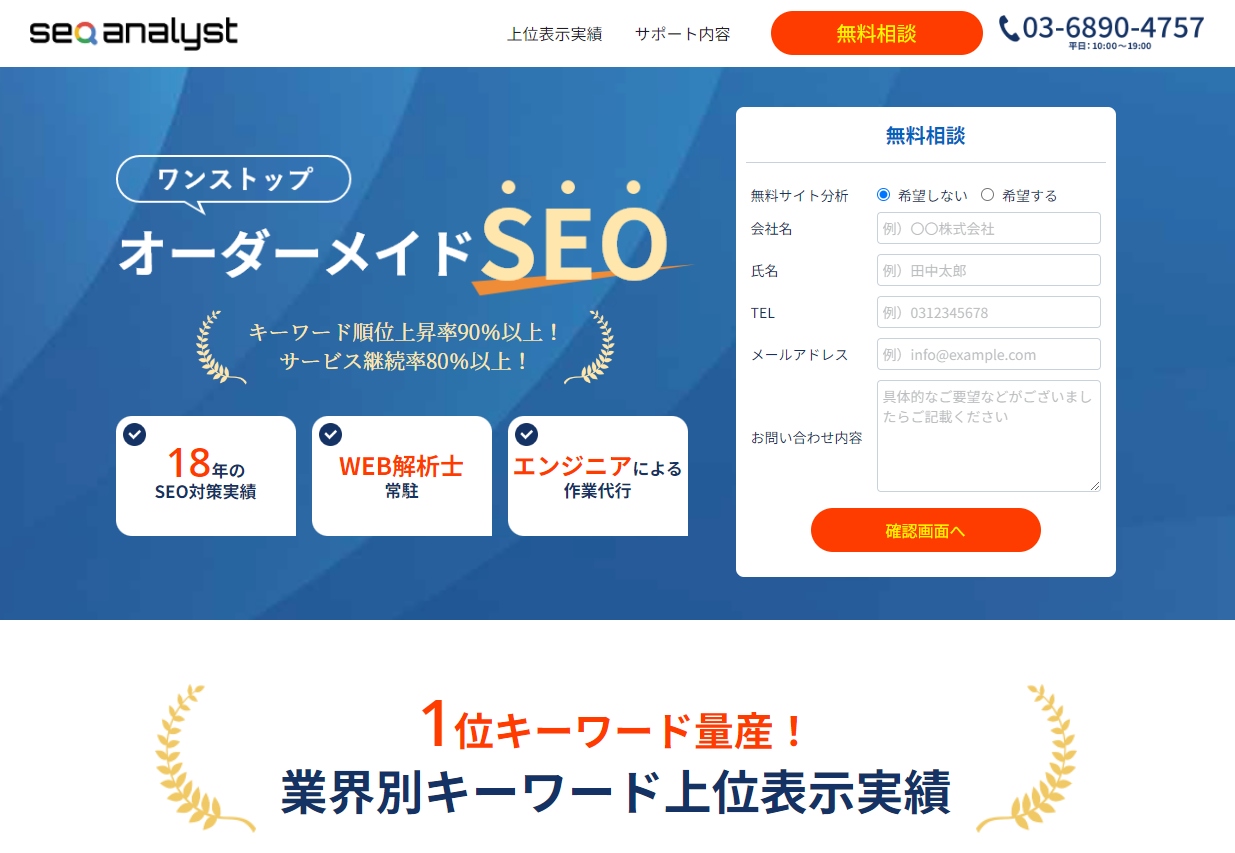
- どんな対策をすればいいかわからない…
- 最適な対策キーワードがわからない
- 施策実行のリソースが不足している
SEOコンサルタントが貴社サイトの課題を洗い出し、最適なSEO対策を一緒に考えます。
SEO無料相談はこちらこの記事の監修者が手掛けたSEO記事一覧
| 記事タイトル | 記事の内容 |
| ・SEO対策とは?検索上位表示を狙う方法まとめ! | SEOの基本から、おこなうべきSEO対策など、SEOについて総合的に解説しています。 |
| ・いきなりGoogleの検索順位が下がったのは何故!原因と対策方法をご紹介 | 検索順位が下がってしまった原因とその対処法を紹介しています。 |
| ・【メディア運営者が教える】ChatGPTでSEOに強い記事を作成する方法! | ChatGPTでSEOに強い記事を作成する方法を、実際に利用している経験からアドバイス。 |
| ・SEOライティングのコツ10選!SEO初心者が意識すべきポイントもご紹介 | 初心者でも読むだけでSEOに強い記事をかける、ライティングのコツを解説しています。 |
| ・【2023年最新版】SEO外部対策とは?ポイントや注意点を解説! | SEO外部対策の効果や、おすすめの外部対策方法を解説しています。 |
| ・ 上位表示されやすいロングテールキーワードのSEO対策方法をご紹介! | ロングテールキーワードでのSEO対策方法や、ロングテールSEOの成功事例を解説しています。 |
| ・内部リンクとは?SEO効果と設置の際のポイントを解説 | 内部リンクのSEO効果と、正しい設置方法を解説しています。 |
| ・Googleペナルティのチェック方法!対策法も詳しく解説 | SEOでGoogleペナルティの対象になる原因と、ペナルティ解除方法を解説しています。 |
| ・記事外注で後悔しない!おすすめの記事代行サービス12選と発注前の準備 | 失敗しない記事外注のコツと、記事代行サービスをご紹介しています。 |
| ・コンテンツSEOとは?メリットやデメリット、成功事例など | コンテンツSEOの方法と、成功事例などをご紹介しています。 |
| ・ローカルSEOとは?ローカルSEOの種類や対策方法などを解説 | ローカルSEOの対策方法を詳しく解説しています。 |
| ・【2023年最新版】SEOの内部対策は何をするべき?対策方法を解説 | おこなうべきSEO内部対策を解説!内部対策チェックリストも有ります。 |
| ・SEO対策にかかる費用は?依頼先の選び方も紹介 | SEO対策を業者に依頼する場合の費用を対策内容別に解説しています。 |
| ・相互リンクにSEO効果はある?相互リンクのやり方と注意点を徹底解説 | 危険な相互リンク・安全な相互リンクを解説しています。 |
| ・被リンクのSEO効果は?良質な被リンクの獲得方法や悪質な被リンクの防ぎ方 | 被リンクのSEO効果や、おすすめの被リンク対策をご紹介しています。 |
| ・ホワイトハットSEOのやり方を解説!ブラックハットSEOとの違いは? | ホワイトハットSEOの内容とやり方を解説しています。 |
| ・11サイトのSEO成功事例とSEOを成功させるための大切なポイント | SEOで成功しているサイトの事例を紹介!SEOで成功するポイントも解説しています。 |
| ・SEOコンサルとは?実績のあるSEOコンサルティング会社15選を紹介 | SEOコンサルティングの内容と、依頼した場合の費用などを解説しています。 |
| ・SEOに強いディレクトリ構造の作り方!正しい階層の設定方法 | SEOに効果的なディレクトリ構造の整え方を解説しています。 |
| ・失敗しないSEO会社の選び方や注意点・悪質業者を見分けるコツ | 失敗しないSEO会社の選び方や、悪質なSEO会社の見分け方を解説しています。 |
| ・競合分析がSEOで重要な理由は?競合調査する方法やコツをご紹介 | SEO専門会社が実際におこなっているSEOの競合分析方法をご紹介しています。 |
| ・コーポレートサイトのSEO対策のコツを紹介!自社サイトの検索順位の上げ方 | コーポレートサイトのSEO対策方法を詳しく解説しています。 |
| ・【Google公式情報あり】SEOのE-E-A-Tとは?重要性と対策を解説 | E-E-A-T評価についてGoogleのガイドラインを基に詳しく解説しています。 |
| ・Googleが推奨するSEO対策とは?Google公式の見解をご紹介! | Google公式が発表しているSEOのガイドラインを基に、Googleが推奨しているSEO対策を解説しています。 |
| ・コンテンツマーケティングとは?内容と取り組み方、成功事例を紹介 | コンテンツマーケティングのやり方や実例をご紹介します。 |
| ・逆SEOとは?利用目的と手法・被害に遭った際の対処法も解説 | 正しい逆SEOのやり方、攻撃的逆SEOを受けた際の対処法などをご紹介します。 |
監修者プロフィール
NEXER 工藤6つのオウンドメディアの運営責任者
2017年NEXERに入社。前職はスマートフォンの販売員。
NEXER入社後はSEOコンサルティング営業部、クライアントマーケティング事業部を経て、現在はオウンドメディアを6つ運営&管理の責任者を任されている。
新規で1から立ち上げた2つのサイトは年間100万PV以上のメディアに成長。
既存のオウンドメディアと、サイト買収をおこなった3つのサイトは、運用当初に比べて3倍~5倍の収益を出すメディアに成長。
さらに、2022年12月より新規でもう1サイトに挑戦中。














